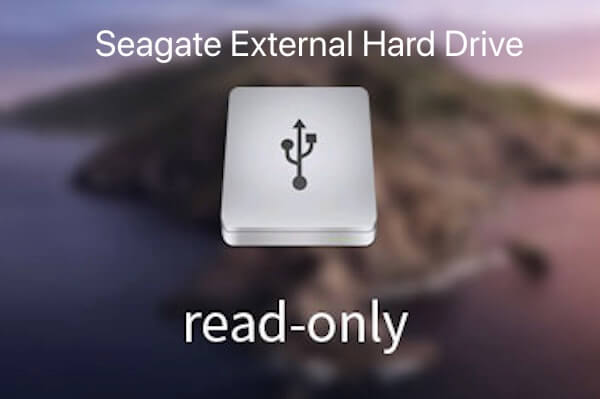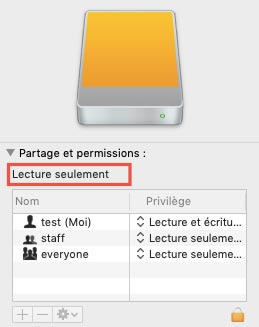Lorsque vous branchez un disque dur externe Seagate sur votre Mac, l'une des pires choses serait de constater que votre disque dur Seagate est en lecture seule. Vos photos, vidéos et autres fichiers enregistrés depuis un PC Windows peuvent être verrouillés. Ou votre disque dur externe Seagate peut être protégé en écriture.
En général, trois raisons expliquent pourquoi un disque dur externe Mac est en lecture seule:
- Utilisez le pilote NTFS for Mac pour écrire sur les disques durs externes Seagate NTFS.
- Changez les autorisations de lecture seule à lecture-écriture du disque dur externe Seagate.
- Réparez la corruption du disque qui rend le disque dur externe Seagate en lecture seule.
Êtes-vous confronté à un tel problème de disque en ce moment? Eh bien, vous n'êtes pas le seul.
"J'ai un problème avec l'utilisation de mon disque dur externe Seagate. J'ai seulement l'autorisation de lire les fichiers sur mon disque dur externe, mais je ne suis pas autorisé à écrire ou à éditer des fichiers sur le lecteur lorsque j'utilise Mac OS. Pourquoi cela est-il arrivé et comment régler le problème du disque dur externe Seagate en lecture seule sur Mac?"
Il est possible que vous ayez des difficultés à sauvegarder ou à ajouter des fichiers aux disques durs externes Seagate sur Mac. Ce n'est pas nécessairement parce que le disque est verrouillé, mais pour d'autres raisons. Par exemple, le disque dur externe Seagate peut devenir en lecture seule sur Mac.
Dans cet article, nous vous présentons trois raisons possibles pour lesquelles un disque est en lecture seule sur Mac, et vous y trouverez des solutions pour changer les lecteurs externes en lecture seule.
Pourquoi votre disque dur externe Seagate est-il en lecture seule sur Mac?
Vous pourriez vous demander pourquoi votre disque dur externe Seagate est en lecture seule. En fait, le disque dur externe Seagate en lecture seule résulte de diverses raisons. Le format NTFS pourrait être à l'origine de ce problème puisque NTFS n'est pas inscriptible sur Mac. En général, il existe trois raisons possibles:
- Le disque dur externe Seagate est formaté en NTFS.
- Vous n'avez pas les autorisations nécessaires pour accéder au disque dur externe Seagate.
- Le disque dur externe Seagate présente des erreurs de disque.
Dans la partie suivante, nous verrons en détail comment régler le problème du disque dur externe Seagate en lecture seule dans diverses situations.
Cas 1: Le disque dur externe Seagate est formaté en NTFS
La plupart des lecteurs externes Seagate sont en lecture seule sur Mac, car ils sont préformatés avec le système de fichiers Windows NT (NTFS) par le fabricant. Votre HDD Seagate est donc en lecture seule sur Mac, ce qui affecte les lecteurs Seagate Backup Plus Ultra Touch, Portable et Slim.
Cependant, macOS a désactivé la prise en charge de l'écriture NTFS par défaut. Si vous connectez un disque dur externe formaté en NTFS à votre Mac, vous constaterez que les fichiers de ce disque seront verrouillés ou affichés en lecture seule. Il est possible de lire mais pas d'ajouter des fichiers sur ce disque dur externe Seagate sur Mac.
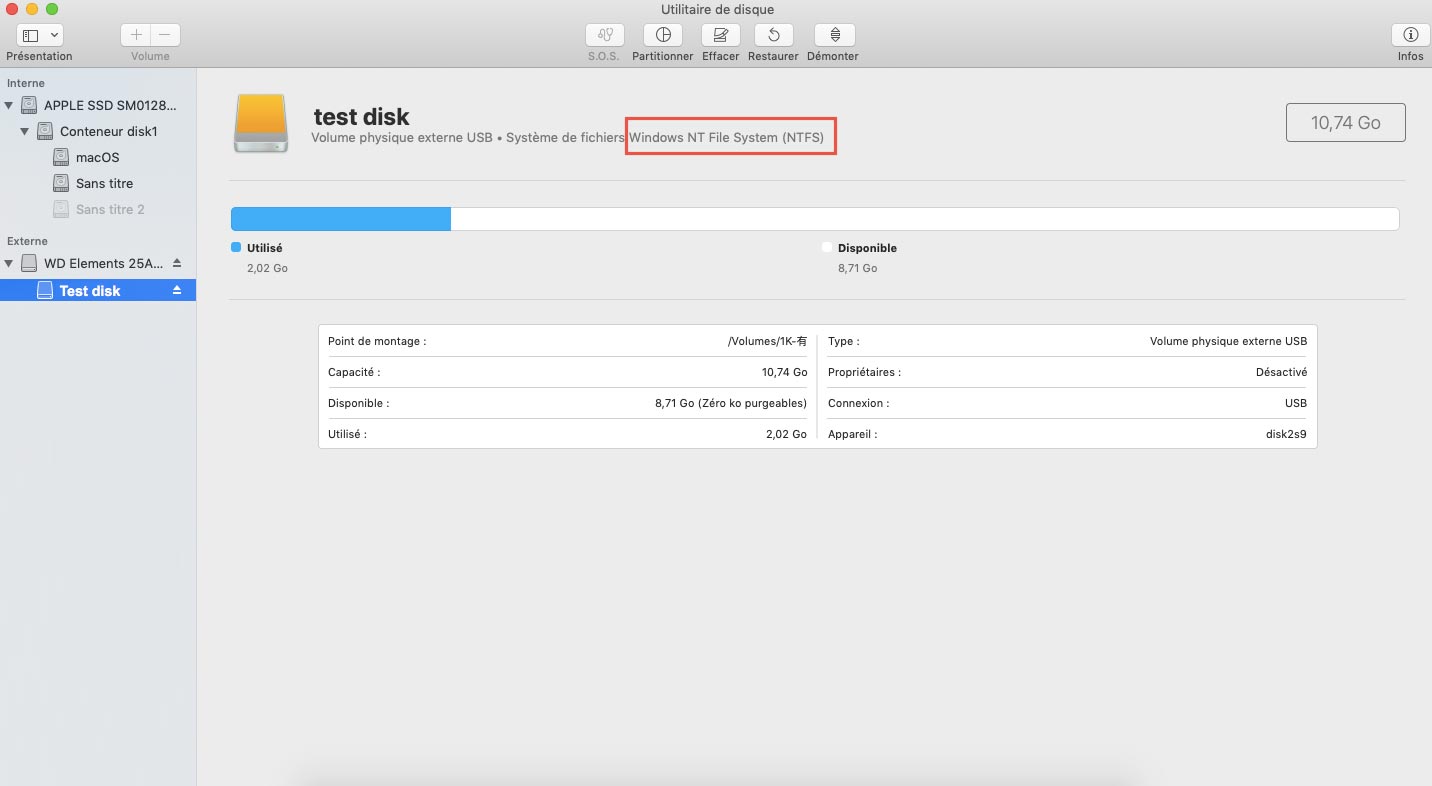
Comment vérifier si votre disque dur Seagate est formaté en NTFS sur Mac?
- Ouvrez le Finder et cliquez sur Aller dans le coin supérieur droit de votre bureau, puis choisissez Utilitaires.
- Trouvez l'Utilitaire de disque et ouvrez-le.
- Sélectionnez votre disque dur externe Seagate dans la barre latérale gauche de l'Utilitaire de disque.
- Ensuite, vous verrez le système de fichiers Windows NT sur la droite.
- Cliquez sur l'icône Info en haut à droite pour vérifier si ce disque est accessible en écriture.
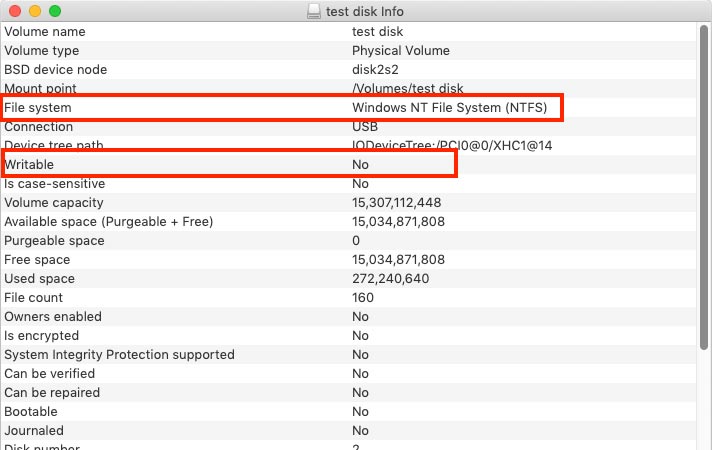
Solution: Utilisez NTFS for Mac pour écrire sur les disques durs externes Seagate sur Mac
De nombreuses personnes pensent à convertir NTFS en APFS ou à formater le lecteur Seagate pour Mac afin de le rendre compatible avec macOS. Cependant, le fait est que vous pouvez régler le problème du disque dur externe Seagate en lecture seule sans formatage, c'est-à-dire que vous n'avez pas à perdre vos fichiers sur ce lecteur.
Vous pouvez également télécharger le logiciel NTFS for Mac pour activer la prise en charge de l'écriture des lecteurs NTFS sur Mac sans problème. Il y a un grand nombre de NTFS pour Mac sur le marché, et iBoysoft NTFS for Mac est utilisé ici comme exemple.
iBoysoft NTFS for Mac: Pilote NTFS pour Mac et plus
iBoysoft NTFS for Mac est un outil de gestion de disques pratique, pouvant vous aider à monter des disques durs externes formatés en NTFS, des clés USB, des cartes SD, et autres sur Mac avec prise en charge de l'écriture.
Ce monteur de lecteur NTFS est également compatible avec macOS 12 (Monterey), 11 (Big Sur), 10.15 (Catalina), macOS 10.14 (Mojave), macOS 10.13 (High Sierra). Et il prend également en charge les Macs équipés de puces M1, M1 Pro et M1 Max.
Comment utiliser iBoysoft NTFS for Mac pour écrire sur un disque dur externe Seagate NTFS sur Mac?
- Téléchargez et installez iBoysoft NTFS for Mac sur votre Mac.
- Lancez ce pilote NTFS for Mac et connectez le disque dur externe Seagate en lecture seule au Mac.
- Ensuite, vous pourrez pleinement écrire et copier des données vers le disque dur externe Seagate sur Mac une fois le disque monté convenablement.
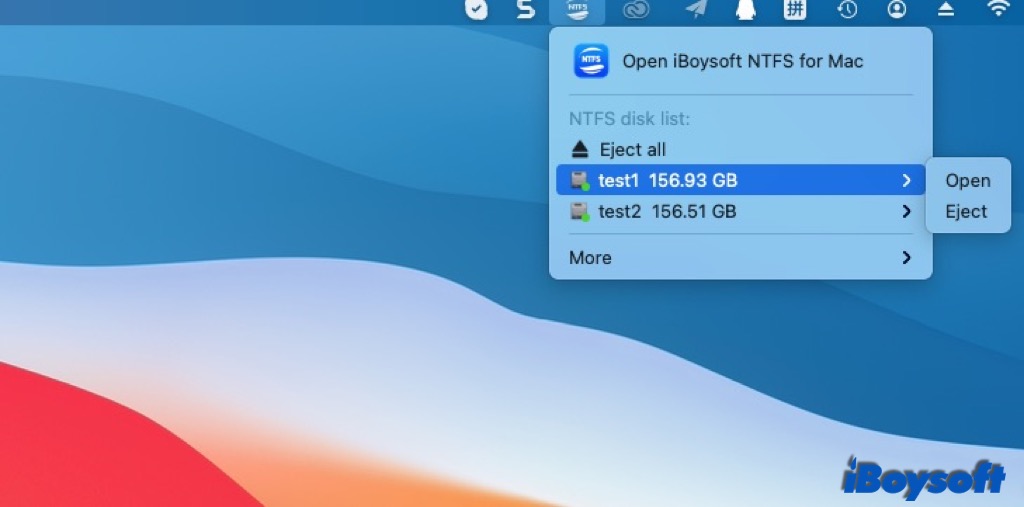
Remarque: Si vous ne pouvez pas lire et écrire sur votre disque NTFS après avoir installé le logiciel, une fenêtre pop-up vous demandera d'installer un pilote NTFS par iBoysoft et d'activer les extensions du système. Ensuite, les volumes NTFS seront montés en mode lecture-écriture.
En plus d'être un pilote NTFS pour Mac permettant de lire les lecteurs NTFS sur Mac et d'écrire sur les lecteurs NTFS, iBoysoft NTFS for Mac est également un outil formidable pour gérer les lecteurs externes NTFS. Il permet aux utilisateurs d'ouvrir, de monter, de réparer et d'effacer les lecteurs NTFS sur Mac de façon native et harmonieuse.
Cas 3: Le disque dur externe Seagate présente des erreurs de disque
Si votre disque dur externe Seagate devient en lecture seule et que les raisons ci-dessus ne sont pas applicables, vous devrez alors vérifier s'il existe une erreur de disque interne. Certaines erreurs de formatage peuvent rendre un disque dur externe en lecture seule sur Mac. Si c'est le cas, vous verrez généralement un avertissement dans l'Utilitaire de disque indiquant que le disque est monté uniquement en mode lecture seule.
Solution 1: Régler le problème du disque dur externe Seagate en lecture seule dans l'Utilitaire de disque
Heureusement, il existe un outil intégré appelé Premiers secours qui peut vérifier et réparer certaines erreurs mineures du disque. Lorsque votre disque dur externe Seagate devient en lecture seule en raison de problèmes logiques du disque, utilisez Premier secours pour le réparer.
Voici comment régler le problème du disque dur externe Seagate en lecture seule avec l'Utilitaire de disque:
- Ouvrez l'Utilitaire de disque.
- Select the read-only Seagate external hard drive on the left window.
- Cliquez sur Premiers secours en haut au centre et choisissez Exécuter pour réparer ce disque.
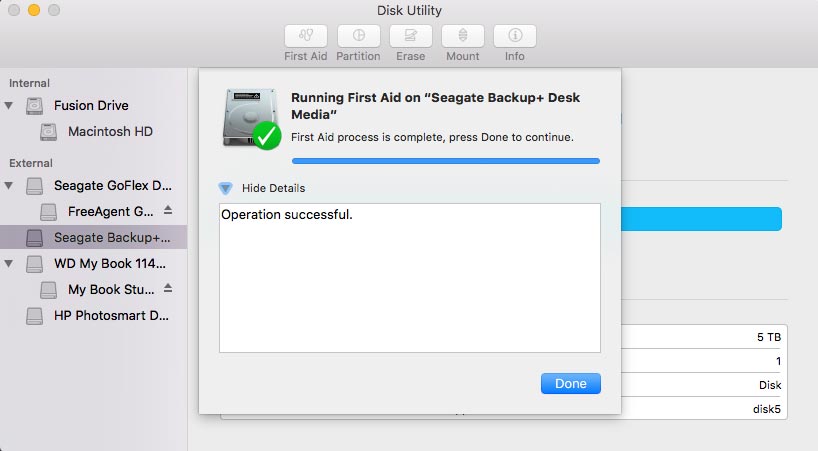
Solution 2: Reformater le disque dur externe Seagate
Cependant, si l'Utilitaire de disque ne parvient pas à régler le problème du disque dur externe Seagate en lecture seule, la dernière chose à essayer pour supprimer la protection en écriture des disques durs externes Seagate est le reformatage. Le reformatage attribuera un nouveau système de fichiers à ce disque, ce qui permettra de résoudre le problème du disque dur externe Seagate.
Mais avant d'aller de l'avant pour effacer ce disque , vous devez savoir que le reformatage effacera les fichiers sur ce disque dur . Ainsi, nous vous conseillons de vérifier si vous avez une copie des données en premier lieu , ou vous pouvez récupérer les données perdues de ce disque dur externe avec iBoysoft Data Recovery Mac pour éviter la perte de données.
Si vous êtes sûr d'avoir une sauvegarde de vos données, procédez au reformatage de ce disque dur externe en lecture seule à l'aide du tutoriel suivant.
- Ouvrez l'Utilitaire de disque comme précédemment.
- Sélectionnez le disque dur externe Seagate en lecture seule dans la barre latérale gauche.
- Cliquez sur le bouton Effacer en haut au centre de l'Utilitaire de disque.
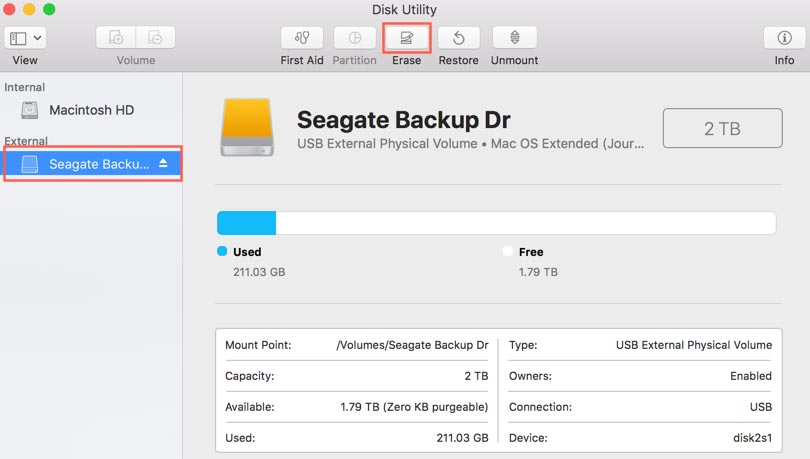
- Remplissez le nom, le format et le schéma lorsque la fenêtre contextuelle vous y invite.
- Cliquez sur Effacer pour confirmer cette opération.
Mot de la fin
Si vous ne parvenez pas à régler le problème à l'aide des solutions proposées ci-dessus, envoyez-le à un magasin local de réparation de disques pour obtenir de l'aide, mais cela vous coûtera probablement très cher.